Frequently Asked Question
Hoe voeg ik een lokale database toe aan Primavera P6?
Last Updated 8 years ago
Er zijn verschillende mogelijkheden om een lokale database toe te voegen aan Primavera P6. De eenvoudigste manier om een persoonlijke offline P6 database te maken is middels een SQLite database.
Deze database is bedoeld voor 1 persoon en kent een aantal beperkingen (dingen die niet werken) waaronder het updaten van de baseline, de visualizer, claim digger en risk analysis. Het voordeel is dat deze database zonder technische kennis kan worden aangemaakt, geen performance impact op het werkstation (desktop/laptop) heeft en geen server componenten nodig heeft.
Dit zijn de stappen om de database toe te voegen aan je bestaande Primavera P6 Professional client.
Start Primavera P6 Professional client en klik op de knop [...].
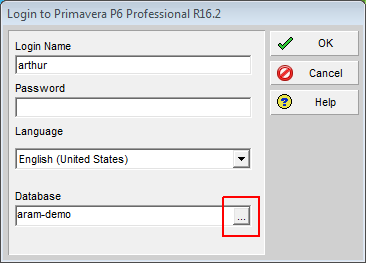
Er staat mogelijk een lijst met andere database connecties. Hier voegen we een nieuwe database connectie aan toe middels de [Add] knop.
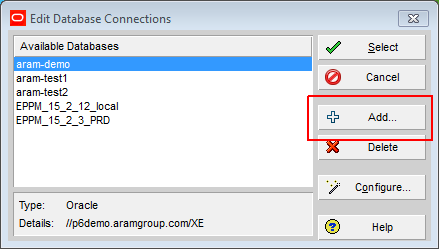
Bij [Database alias] kan je een voor jou herkenbare naam kiezen, bijv. "Mijn lokale SQLite database". Select bij Driver type [P6 Pro Standalone (SQLite)] en druk op [Next].

Kies [Add a new standalone database and connection] en druk op [Next].
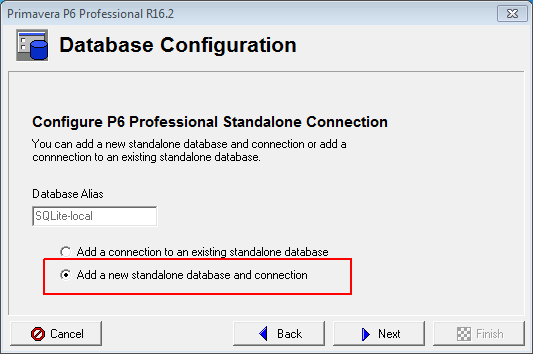
Kies een (nieuwe) gebruikersnaam, een persoonlijke naam en een wachtwoord en druk op [Next].
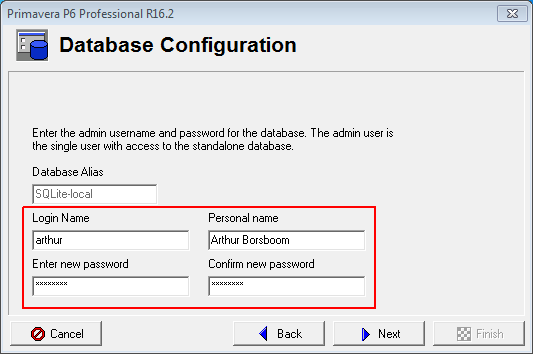
Kies een plek op het werkstation waar het database bestand dient te worden opgeslagen. Als je dit bestand kopieert, heb je een backup van alle projecten in deze database. Kies [Load Sample Data] als je voorbeeldprojecten wilt hebben, of zet deze optie uit als je een lege database wilt hebben. Klik op [Next].
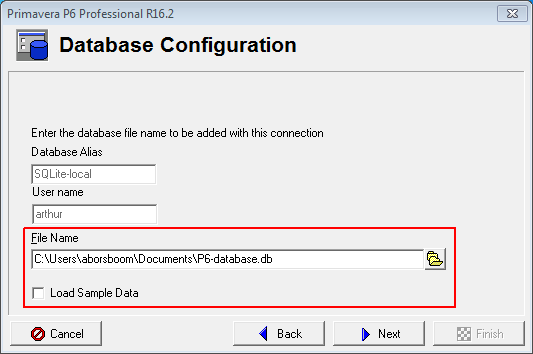
Als het goed is verlopen, krijg je een [Connection Successful] te zien. Klik op [Finish].
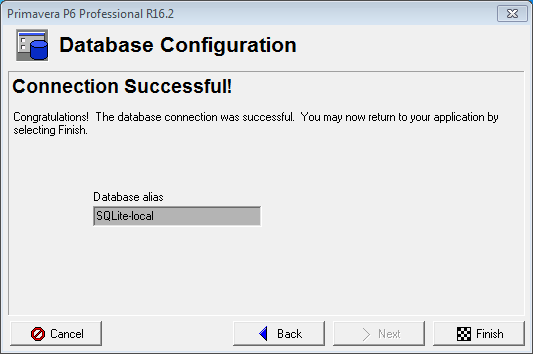
Selecteer de nieuwe database connectie in de lijst en druk op [Select].
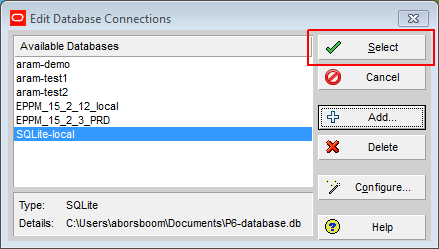
Voer de eerder gekozen gebruikersnaam en wachtwoord in en druk op [OK].
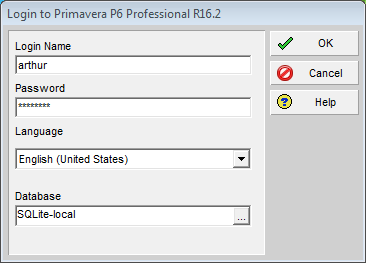
Er zal waarschijnlijk de volgende foutmelding worden gegeven. Deze gaan we zo oplossen. Klik op [OK].
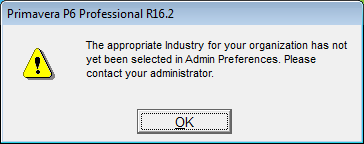
Indien gewenst, pas de valuta aan door te kiezen voor [Edit] en [User Preferences].
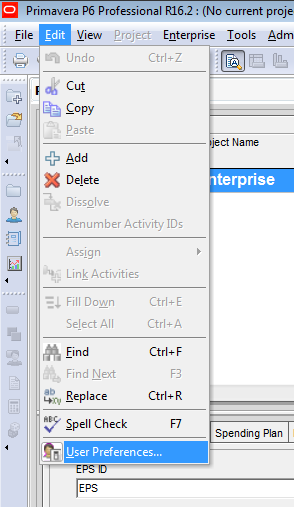
Klik op de knop [...], selecteer de Euro en klik op [Close].
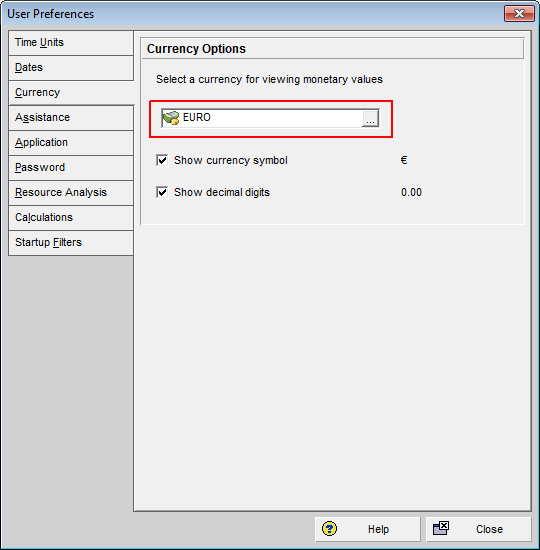
Er zijn nog twee instellingen die meestal dienen te worden aangepast. Klik op [Admin] en dan op [Admin Preferences].
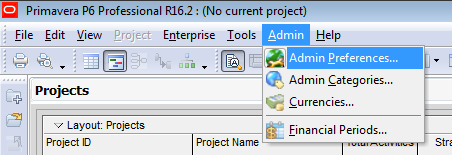
Op het tabblad [General] kies voor [Monday] as de eerste dag van de werkweek.
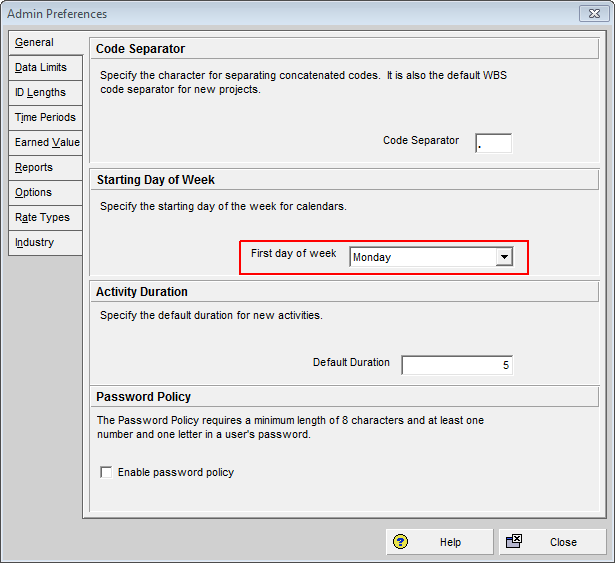
Op het tabblad [Industry] kies voor [Engineering and Construction en klik op [Close].
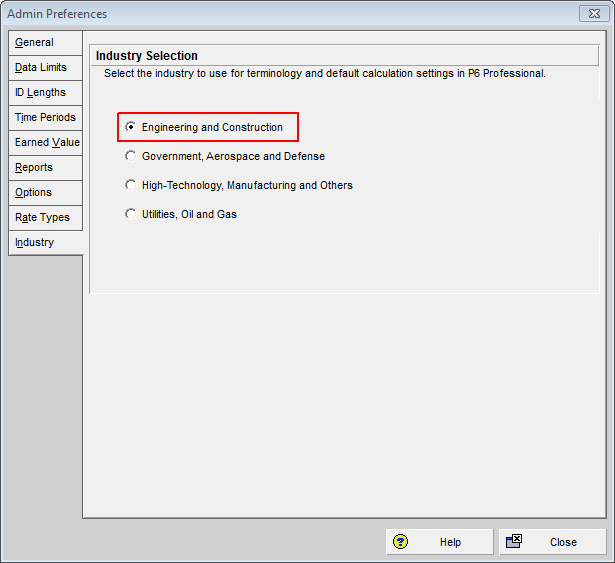
De lokale (SQLite) database is nu gereed voor gebruik.
Deze database is bedoeld voor 1 persoon en kent een aantal beperkingen (dingen die niet werken) waaronder het updaten van de baseline, de visualizer, claim digger en risk analysis. Het voordeel is dat deze database zonder technische kennis kan worden aangemaakt, geen performance impact op het werkstation (desktop/laptop) heeft en geen server componenten nodig heeft.
Dit zijn de stappen om de database toe te voegen aan je bestaande Primavera P6 Professional client.
Start Primavera P6 Professional client en klik op de knop [...].
Er staat mogelijk een lijst met andere database connecties. Hier voegen we een nieuwe database connectie aan toe middels de [Add] knop.
Bij [Database alias] kan je een voor jou herkenbare naam kiezen, bijv. "Mijn lokale SQLite database". Select bij Driver type [P6 Pro Standalone (SQLite)] en druk op [Next].
Kies [Add a new standalone database and connection] en druk op [Next].
Kies een (nieuwe) gebruikersnaam, een persoonlijke naam en een wachtwoord en druk op [Next].
Kies een plek op het werkstation waar het database bestand dient te worden opgeslagen. Als je dit bestand kopieert, heb je een backup van alle projecten in deze database. Kies [Load Sample Data] als je voorbeeldprojecten wilt hebben, of zet deze optie uit als je een lege database wilt hebben. Klik op [Next].
Als het goed is verlopen, krijg je een [Connection Successful] te zien. Klik op [Finish].
Selecteer de nieuwe database connectie in de lijst en druk op [Select].
Voer de eerder gekozen gebruikersnaam en wachtwoord in en druk op [OK].
Er zal waarschijnlijk de volgende foutmelding worden gegeven. Deze gaan we zo oplossen. Klik op [OK].
Indien gewenst, pas de valuta aan door te kiezen voor [Edit] en [User Preferences].
Klik op de knop [...], selecteer de Euro en klik op [Close].
Er zijn nog twee instellingen die meestal dienen te worden aangepast. Klik op [Admin] en dan op [Admin Preferences].
Op het tabblad [General] kies voor [Monday] as de eerste dag van de werkweek.
Op het tabblad [Industry] kies voor [Engineering and Construction en klik op [Close].
De lokale (SQLite) database is nu gereed voor gebruik.